キヤノンRAWファイル(*.CR2)にGPS位置情報を付ける [GPS]
さて、キヤノンのRAWファイル(*.CR2)にGPS位置情報を埋め込む方法です。具体的に「画像ファイルに位置情報を埋め込む」というのは、GPSで取得した撮影時の情報をExifに追記するということを意味します。いくつかあった方法のうち、私の環境で唯一うまくいった方法を今回書きたいと思います。はじめに断っておきますが、ちょっとハードルが高いです。ソフトをインストールしてクリックして終わりというわけには行かないです。DOSプロンプトって?という状態ではちょっと無理です。(もちろん、これを機に勉強されるのもありかと。)簡単な方法を探したのですが、先にも記した通り、残念ながら今の状態ではこれしかありませんでした。
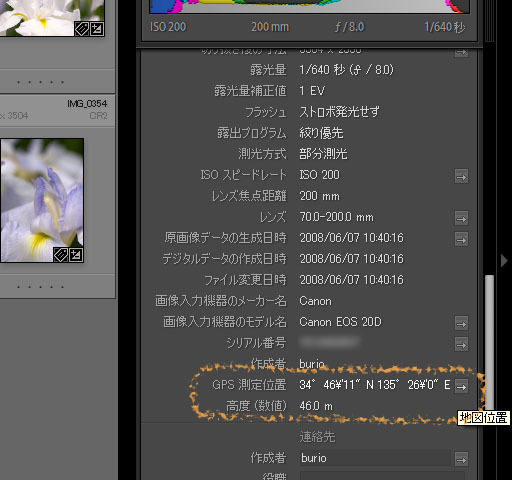
Light Roomで位置情報付きの画像を見たとき
なお、私の場合、RAW撮りで現像や整理にAdobeのLightRoomを使っています。LightRoomは元のファイル(RAWファイル)には一切変更を加えず、現像設定などはRAWファイルと同名で拡張子XMPのファイルに保存されます。(設定にもよりますが。)このXMPのファイルはサイドカーファイルと呼ばれます。「RAWファイルに変更を加えない」という考えから行くと、位置情報はRAWファイルではなく、XMPファイルに書き込みたいところなのですが、XMPへの位置情報の追加は私の環境では全ての方法でうまくいきませんでした。
このあたりのうまくいかなかった情報については、近日中にまとめたいと思います。
では話を戻してキヤノンのRAWファイル(*.CR2)に位置情報を埋め込む手順です。概略としては、GPSログを解析するPerlのスクリプト"gpsPhoto.pl"に画像ファイルとGPSログを与えて書き換えさせる、ということになります。"gpsPhoto.pl"はライブラリ"ExifTool"を利用しますので、そのインストールも必要です。まず、インストール手順を次に示します。これは一度行えばOKです。
※ すべて自己責任でお願いします。特にPerlは知らないので、自信ないです。もし間違ってるORもっと簡単にできるなら教えていただけるとありがたいです。
※ Windows XPの場合です。マカーの方すみません。
※ フリーのツールを使う前提です。シェアとかはツール一発で行けそうなのもありますね。
1. Active Perlのインストール
以下よりダウンロードしてください。
http://www.activeperl.com/Products/ActivePerl/
ウィンドウ右側”GetActivePerl”→” ActivePerl”で” Download”→”Continue”(名前などの入力は任意)
2. gpsPhoto.plのソースを直接ダウンロードし、どこかに置く。
http://www.carto.net/projects/photoTools/gpsPhoto/
“Direct download of gpsPhoto.pl (HEAD)”lを右クリックして「対象をファイルに保存」します。(そのままクリックすると、文字がどばーっと表示されてしまうかと思います。)
3. ExifToolダウンロード
http://www.sno.phy.queensu.ca/~phil/exiftool/
“Download Version xxxx”を選びます。” Windows Executable”ではないです。
4. ExifToolを解凍する。
tar.gzが解凍できる必要があります。
5. nmakeのダウンロード
http://support.microsoft.com/default.aspx?scid=kb;en-us;Q132084
ページなかほどの“nmake15.exe”をダウンロードします。
6. nmakeの解凍
nmake15.exeを4.で解凍してできた以下のフォルダにコピーし、実行します。実行すると、自己解凍されてnmake.exeができます。
Image-ExifTool-x.xx.tar\Image-ExifTool-x.xx
x.xxはバージョンです。
7. ExifToolを「ActivePerl モジュールとして」インストールする
これがちょっと特別な方法を取る必要があります。まず、コマンドプロンプトを開きます。次に、6.のフォルダに移動します。次のコマンドを一つづつ順に打ちます。同じDos窓で続けて行うことがポイントです。別のDos窓で行ったらエラーになります。
perl Makefile.PL
nmake
nmake test
nmake install
詳しいことはExifToolのREADMEファイル(拡張子なし)にあります。(が、Linux向けの説明のようです。)
もし、"perl Makefile.PL"で、「内部コマンドまたは外部コマンド、操作可能なプログラムまたはバッチ ファイルとして認識されていません。」と表示されたら、Perlのインストールに失敗している可能性があります。
これで下準備は終わりです。
ここからは実際に画像ファイルに位置情報を書き込む作業です。画像ファイルとそのときのGPSログファイルを用意します。
0. まず、対象のRAWファイルをバックアップしておきます。
安定して実行できるようになるまでは、おいておいた方がよいかと思います。
1. コマンドプロンプトをひらき、gpsPhoto.plを保存したフォルダで実行する。
“--dir”の後にRAWの入ったフォルダ名、”--gpsfile”の後にgpxファイルを指定します。バッチファイルを作った方が何かと便利かと思います。
perl gpsPhoto.pl --dir "C:\Documents and Settings\burio\My Documents\My Pictures\アルバム\2008\2008-06-07" --gpsfile "C:\Documents and Settings\burio\My Documents\My Pictures\アルバム\2008\2008-06-07\2008-06-07.gpx" --timeoffset -32400
2.Lightroomからメタデータへ保存する。
LightRoomでサイドカーファイルを使っている場合、この作業が必要です。
LightRoomを立ち上げ、位置情報を加えたファイルを選択し、右クリックメニューで”メタデータ - メタデータをファイルに保存”を行います。
これでLightroomから生成したjpegファイルに位置情報が付くようになります。うまくいったかを確認するには、Exif Readerというソフトが手っ取り早いです。RAWやJPEGを問わず確認できます。
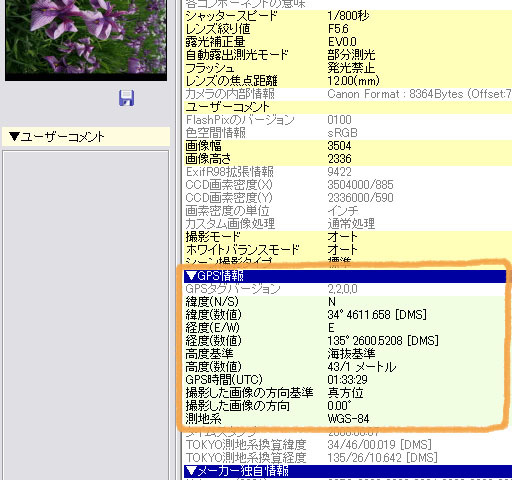
ExifReaderで確認した時。
次回はこれを地図上にドバッと並べる方法を紹介します。





コメント 0